如何将PS中的两个图层合并
今天给大家介绍一下如何将PS中的两个图层合并的具体操作步骤。
1. 首先打开电脑上的Photoshop软件,进入主页面,点击上方的“图层”选项。
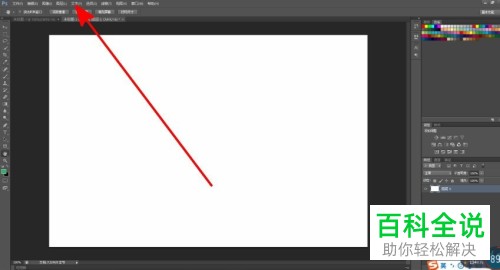
2. 在打开的菜单中选择“新建”选项。

3. 接着在打开的二级菜单中,继续选择“图层”选项,这样我们就新建了一个图层。
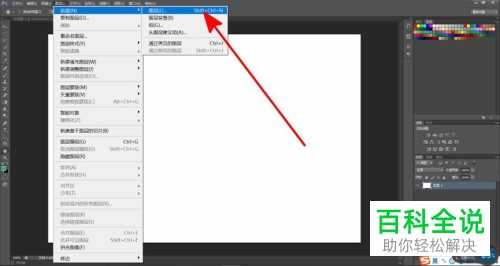
4. 然后我们在如图的图层位置,按住键盘上的shift键,然后同时点击两个图层。

5. 接着右键,在打开的菜单中,选择“合并图层”即可。
 以上就是如何将PS中的两个图层合并的具体操作步骤。
以上就是如何将PS中的两个图层合并的具体操作步骤。
赞 (0)
今天给大家介绍一下如何将PS中的两个图层合并的具体操作步骤。
1. 首先打开电脑上的Photoshop软件,进入主页面,点击上方的“图层”选项。
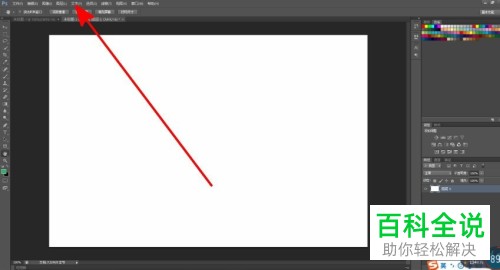
2. 在打开的菜单中选择“新建”选项。

3. 接着在打开的二级菜单中,继续选择“图层”选项,这样我们就新建了一个图层。
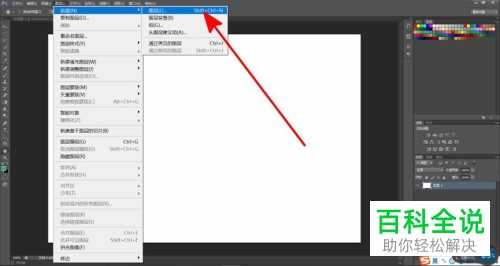
4. 然后我们在如图的图层位置,按住键盘上的shift键,然后同时点击两个图层。

5. 接着右键,在打开的菜单中,选择“合并图层”即可。
 以上就是如何将PS中的两个图层合并的具体操作步骤。
以上就是如何将PS中的两个图层合并的具体操作步骤。